Cara mencadangkan profil browser Brave

Panduan lengkap untuk mencadangkan dan memulihkan profil pengguna di browser Brave dengan langkah-langkah yang jelas dan aman.
Tiny Media Manager adalah aplikasi luar biasa untuk Windows, Mac, dan Linux yang memungkinkan pengguna mengelola acara TV dan file film dengan mudah dengan mengunduh metadata, cover-art, rating, dan banyak lagi. Dalam panduan ini, kami akan membahas bagaimana Anda dapat mengatur file TV dan film Anda di Linux dengan Tiny Media Manager.
Instal Manajer Media Kecil
Aplikasi TinyMediaManager membutuhkan Java 1.8 untuk berjalan di Linux. Sebelum Anda mencoba mengunduh aplikasi, ikuti panduan mendalam kami tentang cara menginstal dan mengatur lingkungan Java Runtime di Linux . Juga, untuk hasil terbaik, coba gunakan rilis resmi Oracle Java dan bukan OpenJDK.
Setelah Java Runtime Anda aktif dan berjalan di PC Linux Anda, saatnya untuk beralih ke menginstal Tiny Media Manager di Linux. Untuk memulai proses instalasi, buka jendela terminal Anda dengan menekan Ctrl + Alt + T atau Ctrl + Shift + T pada keyboard. Kemudian, dengan jendela terminal terbuka, gunakan perintah unduhan wget untuk mengambil rilis terbaru TMM di PC Linux Anda.
wget https://release.tinymediamanager.org/v3/dist/tmm_3.0.5_linux.tar.gz
Biarkan file TMM TarGZ diunduh ke direktori home Linux Anda melalui perintah wget . Ketika proses download selesai, gunakan perintah di bawah ini untuk mengekstrak file TMM TarGZ sepenuhnya.
mkdir -p tiny-media-manager
tar xvf tmm_3.0.5_linux.tar.gz -C ~/tiny-media-manager
Dengan file Tiny Media Manager yang diekstrak, file TarGZ aman untuk dihapus. Menggunakan perintah rm , hapus TMM TarGZ yang diunduh.
rm tar xvf tmm_3.0.5_linux.tar.gz
Selanjutnya, pindahkan jendela terminal ke folder "tiny-media-manager" baru dengan perintah CD , karena semua konten file TMM TarGZ ada di sana.
cd tiny-media-manager
Di dalam direktori “tiny-media-manager”, Anda dapat menjalankan aplikasi Tiny Media Manager dengan menjalankan file skrip “TinyMediaManager.sh”.
./tinyMediaManager.sh
Atau, buka file manager Linux, klik dua kali pada "tiny-media-manager," dan klik dua kali pada file "tinyMediaManager.desktop" untuk menjalankan aplikasi.
Tambahkan koleksi media ke Tiny Media Manager
Pertama kali Anda menjalankan aplikasi Tiny Media Manager di desktop Linux Anda, sebuah pop-up akan muncul. Pop-up ini adalah wizard pengaturan dan dirancang untuk membawa Anda melalui proses pengaturan awal untuk aplikasi. Ikuti wizard, dan gunakan untuk mengatur tema pilihan Anda, font, dll.
Setelah melalui wizard pengaturan awal untuk Tiny Media Manager, ikuti petunjuk langkah demi langkah di bawah ini untuk mempelajari cara menambahkan koleksi media Anda ke aplikasi.
Langkah 1: temukan tombol "Pengaturan" di aplikasi dan klik dengan mouse untuk mengakses area "Pengaturan" di Tiny Media Manager.
Langkah 2: Temukan "Film" di bilah samping di aplikasi "Pengaturan" dan klik dengan mouse. Kemudian, cari opsi "Sumber data & NFO" dan pilih itu dengan mouse.
Langkah 3: Di dalam "Sumber Data & NFO" Film, temukan kotak "Sumber", dan klik tombol "+". Kemudian, gunakan UI untuk menambahkan folder media film Anda ke Tiny Media Manager.
Langkah 4: Buka bilah samping "Pengaturan", cari "Acara TV", dan klik dengan mouse. Kemudian, pilih "Sumber" dengan mouse untuk pergi ke area sumber TV.
Langkah 5: Di area sumber TV, temukan tombol "+", dan klik dengan mouse untuk membuka kotak dialog file terbuka. Gunakan dialog file terbuka untuk menambahkan folder acara TV Anda ke Tiny Media Manager.
Langkah 6: Klik tombol "Tutup" untuk keluar dari jendela "Pengaturan" di Tiny Media Manager.
Setelah Anda menambahkan acara TV dan folder Film ke Tiny Media Manager, pilih tab "Film" atau "Acara TV", diikuti dengan tombol "Perbarui sumber". Dengan mengklik tombol “Perbarui sumber”, Tiny Media Manager akan memindai file Anda dan menambahkannya ke database aplikasi. Harap bersabar selama proses ini, karena akan memakan sedikit waktu.
Atur file media di Tiny Media Manager
Mengelola file media dalam aplikasi Tiny Media Manager sangat sederhana, karena aplikasi menangani semua kerja keras. Untuk mengatur file media Anda dengan aplikasi, pilih "Film" atau "Acara TV". Setelah itu, tekan Ctrl + A untuk memilih semua media dalam daftar. Kemudian, klik tombol "ganti nama".
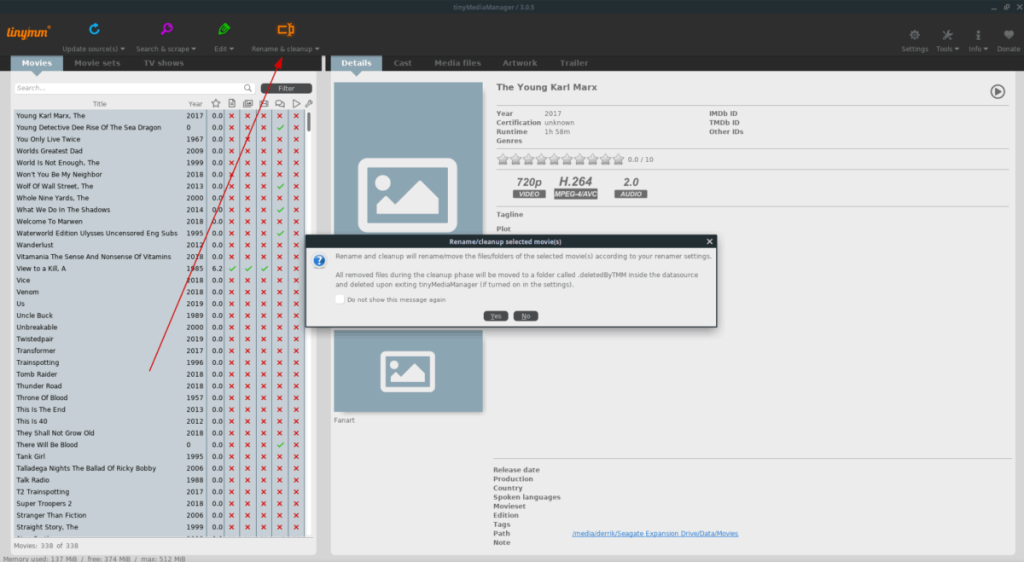
Mengklik tombol "ganti nama" akan menyebabkan Tiny Media Manager secara otomatis menamai ulang semua file media, dan mengurutkannya ke folder yang lebih bagus dan lebih terorganisir.
Dapatkan info media
Selain mengatur file media, Tiny Media Manager juga dapat menemukan sampul dan informasi media untuk acara TV dan Film. Ikuti petunjuk langkah demi langkah di bawah ini untuk mempelajari cara mendapatkan info media di Tiny Media Manager.
Langkah 1: Pilih tab "Film" atau "Acara TV" di Tiny Media Manager dengan mouse.
Langkah 2: Tekan Ctrl + A untuk memilih semua media pada daftar. Atau, pilih satu per satu dengan mengkliknya dengan mouse.
Langkah 3: Pilih tombol “Search & Scrape”, diikuti oleh “Search and scrape selected movies” atau “Search and scrape selected TV shows.”
Langkah 4: Gunakan UI di layar untuk memilih info media yang benar untuk media Anda.
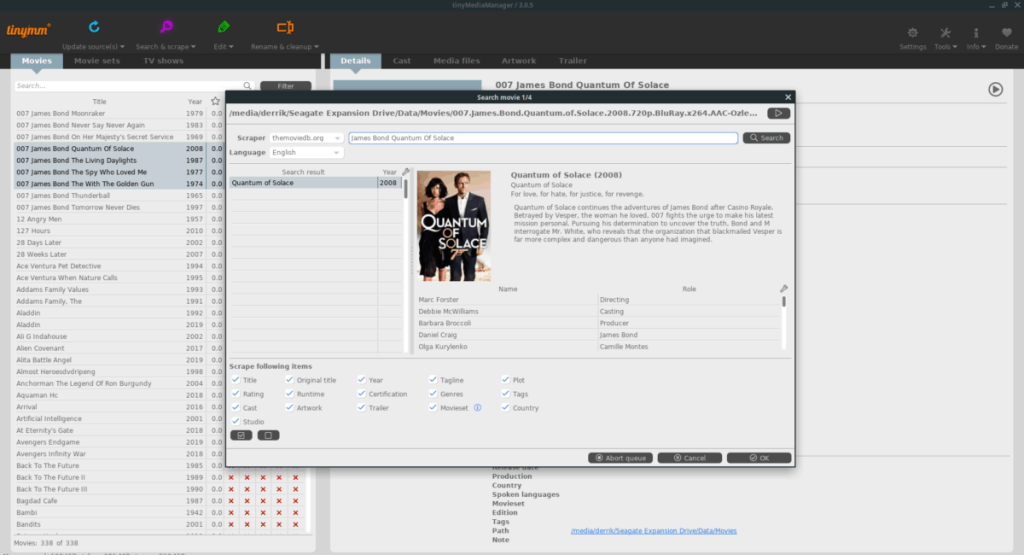
Saat aplikasi selesai menemukan info media, tidak ada yang tersisa untuk dilakukan, dan tidak perlu menyimpan apa pun. Tiny Media Manager akan secara otomatis menulis info ke lokasi file.
Panduan lengkap untuk mencadangkan dan memulihkan profil pengguna di browser Brave dengan langkah-langkah yang jelas dan aman.
Pelajari cara menginstal Linux Lite, sistem operasi berbasis Ubuntu yang ringan dengan antarmuka XFCE4.
Jika Anda menggunakan banyak PPA di PC Ubuntu dan baru saja meningkatkan ke Ubuntu 20.04, Anda mungkin memperhatikan bahwa beberapa PPA Anda tidak berfungsi, karena
Baru mengenal Linux dan ingin menambahkan musik Anda ke Rhythmbox tetapi tidak yakin bagaimana melakukannya? Kami dapat membantu! Ikuti panduan ini saat kami membahas cara mengatur
Apakah Anda perlu mengakses PC atau Server Ubuntu jarak jauh dari PC Microsoft Windows Anda? Tidak yakin tentang bagaimana melakukannya? Ikuti bersama dengan panduan ini saat kami tunjukkan kepada Anda
Apakah Anda menggunakan browser web Vivaldi sebagai driver harian Anda di Linux? Apakah Anda mencoba mencari cara untuk mencadangkan pengaturan browser Anda untuk penyimpanan yang aman? Kami
Cara Mengunduh Podcast Dari Terminal Linux Dengan Podfox
Cara Menemukan File Duplikat Dan Membersihkannya Di Linux Dengan FSlint
Apakah Anda membutuhkan klien podcast yang bagus dan elegan untuk desktop Linux Anda? Jika demikian, Anda perlu mencoba CPod. Ini adalah aplikasi kecil yang ramah yang membuat mendengarkan
TuxGuitar adalah alat pembuat musik open-source. Dengan itu, pengguna dapat membuat dan mengedit tabulasi gitar mereka sendiri. Dalam panduan ini, kita akan membahas bagaimana caranya








